Szczegółowe instrukcje użytkowania znajdują się w podręczniku użytkownika.
[. . . ] iPhone Podrcznik uytkownika
iPhone'a i iPhone'a 3G
Spis treci
5 5 5 6 6 6 7 12 14 15 16 16 20 24 26 28 32 33 36 37 38 39 39 43 45 45 46 48 51 53 53
2
Rozdzial 1: Pierwsze kroki
Co bdzie potrzebne?Aktywacja iPhone'a Zmiana telefonu z poprzedniej wersji iPhone'a Instalowanie karty SIM Rejestracja iPhone'a Synchronizacja z iTunes Konta pocztowe, kontakty i kalendarze Instalowanie profili konfiguracyjnych Odlczanie iPhone'a od komputera
Rozdzial 2: Podstawy
Rzut oka na iPhone'a Glówny ekran Przyciski Ekran dotykowy Klawiatura ekranowa Sluchawki stereofoniczne z mikrofonem Polczenie z Internetem Bateria Czyszczenie iPhone'a Ponowne uruchamianie iPhone'a
Rozdzial 3: Telefon
Polczenia telefoniczne Wizualna poczta glosowa Kontakty Ulubione Dzwonki i przelcznik Dzwonek/Cisza Urzdzenia Bluetooth Polczenia midzynarodowe
Rozdzial 4: Mail,
Konfiguracja kont e-mail
53 55 58 60 60 63 64 65 66 66 68 74 77 77 78 78 81 86 90 91 94 95 101 103 105 108 108 111 111 112 113 114 114 115 115 116 116 123 126
Wysylanie wiadomoci e-mail Sprawdzanie i odczytywanie poczty Porzdkowanie poczty
Rozdzial 5: Safari
Przegldanie stron internetowych Przeszukiwanie Internetu Zakladki Wycinki ze stron internetowych
Rozdzial 6: iPod
Dodawanie muzyki, wideo i innych rzeczy Muzyka i inne materialy dwikowe Wideo Ustawianie zegara usypiania Zmiana przycisków przegldania
Rozdzial 7: Wicej programów
SMS Kalendarz Zdjcia Kamera YouTube Gielda Mapy Pogoda Zegar Kalkulator Notatki Kontakty
Rozdzial 8: Ustawienia
Tryb samolotowy Wi-Fi VPN Operator Pobieranie nowych danych Dwiki i przelcznik Dzwonek/Cisza Jasno Tapeta Ogólne Poczta, kontakty, inne Telefon
Spis treci
3
129 Safari 130 iPod 132 Zdjcia 133 133 137 142 143 143 144 144 146 148 149 151 152 153 153 155 156
Rozdzial 9: iTunes i App Store
iTunes Wi-Fi Music Store App Store Synchronizowanie kupionych rzeczy Sprawdzanie zakupów Uaktualnianie swojego konta
Dodatek A: Rozwizywanie problemów
Ogólne iTunes i synchronizacja Telefon i poczta glosowa Safari, SMS, Mail i Kontakty Dwik, muzyka, wideo iTunes Store Wyjmowanie karty SIM Wykonywanie kopii zapasowej zawartoci iPhone'a Uaktualnianie i przywracanie oprogramowania iPhone'a Ulatwienia dostpu do iPhone'a
158 Dodatek B: Inne zasoby 158 Informacje o bezpieczestwie, oprogramowaniu i uslugach 159 Instrukcja obslugi dostosowana do iPhone'a
4
Spis treci
Pierwsze kroki
1
·
OSTRZEENIE: W celu uniknicia urazów, przeczytaj dokladnie t instrukcj obslugi i zapoznaj si z informacjami zawartymi w broszurze Wane informacje o produkcie na stronie www. apple. com/pl/support/manuals/iphone przed rozpoczciem korzystania z iPhone'a.
Co bdzie potrzebne?
Do korzystania z iPhone'a niezbdne s: Â plan taryfowy u operatora komórkowego, udostpniajcego iPhone'a,
 komputer Mac lub PC z gniazdem USB 2. 0 i jeden z poniszych systemów
operacyjnych:
 Mac OS X 10. 4. 10 lub nowszy  Windows XP Home lub Professional z Service Pack 2 lub nowszym,  Windows Vista Home Premium, Business, Enterprise lub Ultimate,  rozdzielczo ekranu ustawiona na 1024 x 768 lub wicej,  iTunes 8. 0 lub nowszy, dostpny na www. itunes. com/pl/download, Â
konto iTunes Store (do zakupów w sklepie iTunes Wi-Fi Music Store lub App Store),
 polczenie z Internetem (zalecane lcze szerokopasmowe).
Aktywacja iPhone'a
Przed uyciem jakiejkolwiek funkcji iPhone'a musisz go aktywowa, wybierajc plan taryfowy u operatora udostpniajcego iPhone'a w danym kraju i rejestrujc go w sieci komórkowej. iPhone mógl zosta aktywowany w momencie zakupu. Jeeli zakupiony model iPhone'a nie zostal aktywowany, skontaktuj si ze sprzedajcym lub z operatorem komórkowym. [. . . ] Gdy ponownie stukniesz dwa razy, zdjcie wróci do oryginalnego rozmiaru. Moesz take zmienia wielko zdjcia dwoma palcami, ciskajc je, aby je zmniejszy i rozsuwajc palce, aby je powikszy.
Przesuwanie zdjcia: Przecignij zdjcie.
Rozdzial 7 Wicej programów
87
Przechodzenie do nastpnego lub poprzedniego zdjcia: Przerzu stron w lewo lub w prawo. Moesz te stukn w ekran, aby wywietli przyciski, po czym stukn w lub w .
Pokazy slajdów
Moesz wywietla zdjcia jako pokaz slajdów, wzbogacony muzyk. Wywietlanie pokazu slajdów: Wybierz album ze zdjciami, po czym stuknij w . Moesz take stukn w aby rozpocz pokaz slajdów podczas wywietlania pojedynczego zdjcia. Jeli nie widzisz przycisku , stuknij w zdjcie, aby wywietli przyciski. Zatrzymywanie pokazu slajdów: Stuknij w ekran. Ustawianie opcji pokazu slajdów: Przejd do Ustawie, wybierz , , Zdjcia" i ustaw nastpujce opcje:
 Jeeli chcesz okreli czas wywietlania pojedynczego zdjcia, stuknij w , , Poka slajd
przez" i wybierz czas.
 Jeeli chcesz wybra efekty przej pomidzy zdjciami, stuknij w , , Przejcie" i wybierz
rodzaj przejcia.
 Jeeli chcesz wlczy lub wylczy powtarzanie pokazu, wlcz lub wylcz opcj
, , Powtarzaj" .
 Jeeli chcesz wybra wywietlanie zdj losowo lub w po kolei, wlcz lub wylcz opcj
, , Pomieszaj" . Wlczanie odtwarzania muzyki podczas pokazu slajdów: Przejd do iPoda, wlcz odtwarzanie wybranego utworu, po czym wybierz , , Zdjcia" na ekranie pocztkowym i rozpocznij pokaz slajdów.
88
Rozdzial 7 Wicej programów
Tapeta
Tapeta to obrazek widoczny podczas odblokowywania iPhone'a oraz podczas rozmowy z osob, która nie ma przydzielonego zdjcia wysokiej rozdzielczoci. Ustawianie zdjcia jako tapety: 1 Wybierz dowolne zdjcie i stuknij w , a nastpnie w , , Uyj jako tapety" .
2 Przecignij zdjcie, aby je wykadrowa. Moesz take zmieni skal, poruszajc dwoma palcami, a zdjcie bdzie wyglda tak, jak chcesz. Jako tapety moesz uy jednego z wielu obrazków dolczonych do iPhone'a, wybierajc na ekranie pocztkowym Ustawienia > Ogólne > Tapeta > Tapeta.
Zachowywanie obrazków z wiadomoci e-mail i stron internetowych
Do biblioteki zdj moesz doda obrazki przysylane w wiadomociach e-mail lub znajdujce si na stronach internetowych. Dodawanie zdjcia do biblioteki zdj: Nacinij i przytrzymaj zdjcie, po czym stuknij w , , Zachowaj obraz" . Obraz zostanie dodany do albumu , , Rolka z aparatu" Jeeli chcesz przesla zdjcia . z aparatu do komputera, podlcz do niego iPhone'a.
Wysylanie zdjcia w wiadomoci e-mail
Wysylanie zdjcia w wiadomoci e-mail: Wybierz dowolne zdjcie i stuknij w a nastpnie stuknij w , , Wylij zdjcie" . iPhone musi by skonfigurowany do wysylania poczty. Zobacz , , Porzdkowanie poczty" na stronie 58. ,
Wysylanie zdjcia do galerii MobileMe
Jeli masz konto MobileMe, moesz wysyla zdjcia bezporednio z iPhone'a do utworzonej wczeniej galerii internetowej. Moesz te wysla zdjcia do galerii innej osoby z kontem MobileMe, jeli osoba ta pozwala innym na przysylanie zdj. Zanim bdzie mona wysyla zdjcia z iPhone'a do galerii MobileMe, trzeba: Â skonfigurowa na nim konto MobileMe,
 opublikowa galeri MobileMe i zezwoli na dodawanie zdj przez e-mail.  polczy si z sieci Wi-Fi, dajc dostp do Internetu.
Wicej informacji o tworzeniu galerii internetowej znajdziesz w pomocy MobileMe. Wysylanie zdjcia do galerii MobileMe: Wybierz zdjcie, stuknij w w , , Wylij do galerii" . [. . . ] Otwórz iPhoto i wybierz Pomoc > Pomoc iPhoto. Otwórz Ksik adresow i wybierz Pomoc > Pomoc Ksiki adresowej. Otwórz iCal i wybierz Pomoc > Pomoc iCal.
MobileMe, Korzystanie z iPhoto w Mac OS X Korzystanie z Ksiki adresowej w Mac OS X Korzystanie z iCal w Mac OS X
158
Dodatek
Inne zasoby
B
Temat Microsoft Outlook, Ksika adresowa Windows, Adobe Photoshop Album i Adobe Photoshop Elements
ródla informacji Zajrzyj do dokumentacji poszczególnych programów.
Znajdowanie numeru seryjnego iPhone'a lub Numer seryjny i numer IMEI iPhone'a mona numeru IMEI znale na opakowaniu iPhone'a. Moesz take stukn na ekranie pocztkowym iPhone'a w Ustawienia > Ogólne > Informacje. [. . . ]

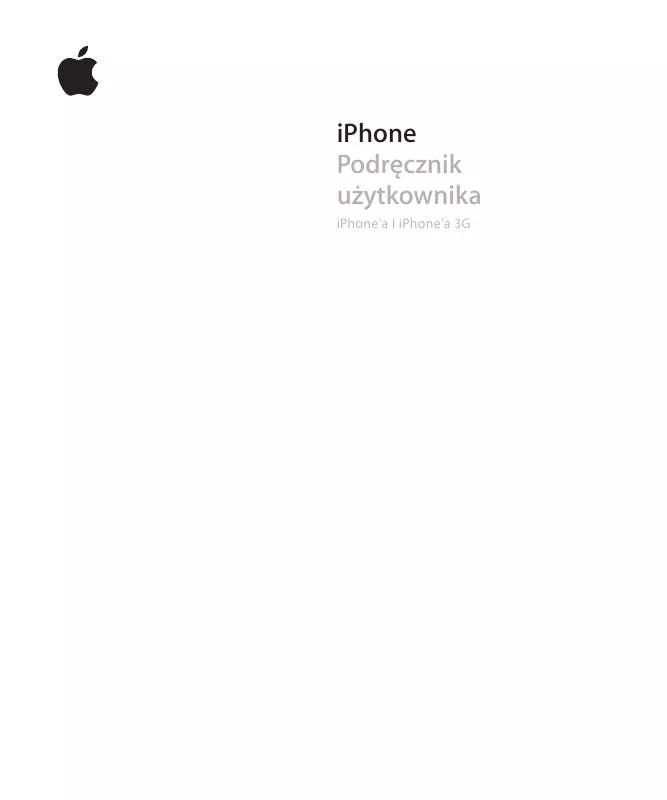
 APPLE IPHONE IOS 5.1 (15607 ko)
APPLE IPHONE IOS 5.1 (15607 ko)
 APPLE IPHONE FOR IOS 3.1 (20358 ko)
APPLE IPHONE FOR IOS 3.1 (20358 ko)
 APPLE IPHONE FOR IOS 4.2 (18025 ko)
APPLE IPHONE FOR IOS 4.2 (18025 ko)
 APPLE IPHONE IOS 4.2 AND 4.3 (17929 ko)
APPLE IPHONE IOS 4.2 AND 4.3 (17929 ko)
 APPLE IPHONE (9814 ko)
APPLE IPHONE (9814 ko)
 APPLE IPHONE IOS 5 (15769 ko)
APPLE IPHONE IOS 5 (15769 ko)
 APPLE IPHONE IOS 4.1 (34891 ko)
APPLE IPHONE IOS 4.1 (34891 ko)
 APPLE IPHONE IOS 5.1 (17781 ko)
APPLE IPHONE IOS 5.1 (17781 ko)
 APPLE IPHONE START HERE (3352 ko)
APPLE IPHONE START HERE (3352 ko)
 APPLE IPHONE FOR IOS 4.2 (18697 ko)
APPLE IPHONE FOR IOS 4.2 (18697 ko)
 APPLE IPHONE USER GUIDE 2 (14628 ko)
APPLE IPHONE USER GUIDE 2 (14628 ko)
 APPLE IPHONE BLUETOOTH HEADSET (197 ko)
APPLE IPHONE BLUETOOTH HEADSET (197 ko)
 APPLE IPHONE FOR IOS 4.2 AND 4.3 (19712 ko)
APPLE IPHONE FOR IOS 4.2 AND 4.3 (19712 ko)
 APPLE IPHONE EXTENDER FOR OUTLOOK (38 ko)
APPLE IPHONE EXTENDER FOR OUTLOOK (38 ko)
 APPLE IPHONE VERSION IOS 4 SOFTWARE (17608 ko)
APPLE IPHONE VERSION IOS 4 SOFTWARE (17608 ko)
